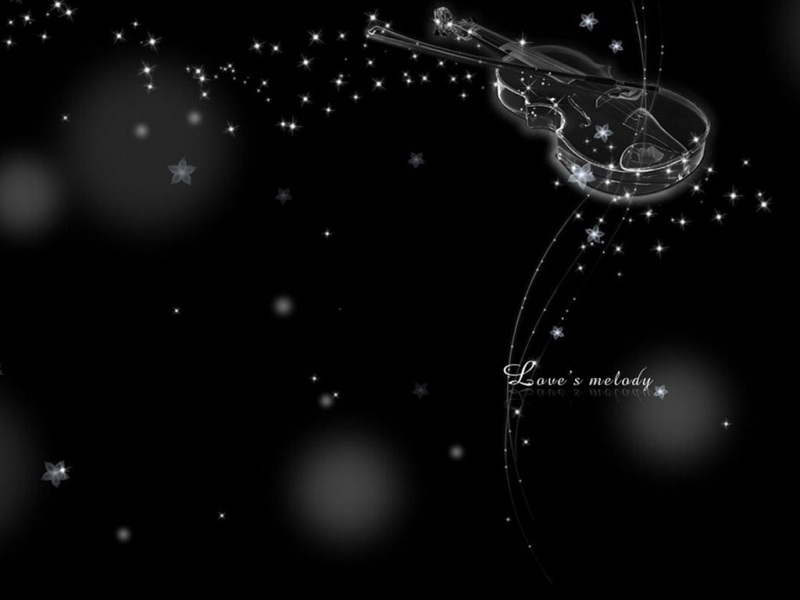大家都知道安卓软件要在电脑windows系统下运行只能依靠安卓模拟器和虚拟机。之前绿茶小编和大家分享过安卓模拟器,下面和大家一起分享安卓虚拟机Vmware安装运行安卓4.0系统。
安卓虚拟机Vmware安装运行安卓系统4.0教程:
第一步,下载必备软件:
安卓4.0 iso文件官网下载地址:点击进入
第二步,新建虚拟机
选择自定义
点击安装盘镜像,选择下载好的安卓4.0ISO文件,虚拟机会识别为FreeBSD,因为他们都是相同的核心。点击下一步
名称填写为Android4.0,选择虚拟机的位置
选择运行内存(即手机的RAM),为了流畅的运行,最好不要少于512M
网络选默认的NAT
新建虚拟磁盘
确定磁盘空间,不要少于6G
定制硬件里如果可能就打开3D加速,为了不必要的麻烦,关掉软驱设备~点击完成。
第三步,安装安卓4.0~连接电源后回跳出如图启动菜单,第一个是体验模式,中间两个是调试模式,选择最后一个,安装安卓×86到硬盘
选第一项,创建/更改分区
选择New~并选择大小后确定,然后选择Write
填写yes,并按enter键~之后quit,返回
可以看到返回后的菜单多了一项,选择第一项~OK
选择ntfs,ok
点击yes
当然yes
选择yes
选择Run Android-x86,点击OK
写入完成后,你可以选择直接第一项,运行Android×86,也可以先选择第二项,新建虚拟SD卡,再运行第一项
第四步,进入安卓4.0
哈哈~看到开机的画面了~很有金属质感
语言担当选择中文,如果你觉得自己英文或者其他语言足够牛例外~开始~要Hold住,别激动
随便取个名字吧~之后的工作就很无聊的下一步,直到最后完成
最后看到下面的画面了?恭喜你,已经成功安装了安卓4.0,你可以慢慢折腾了
绿茶小编猜你还喜欢: